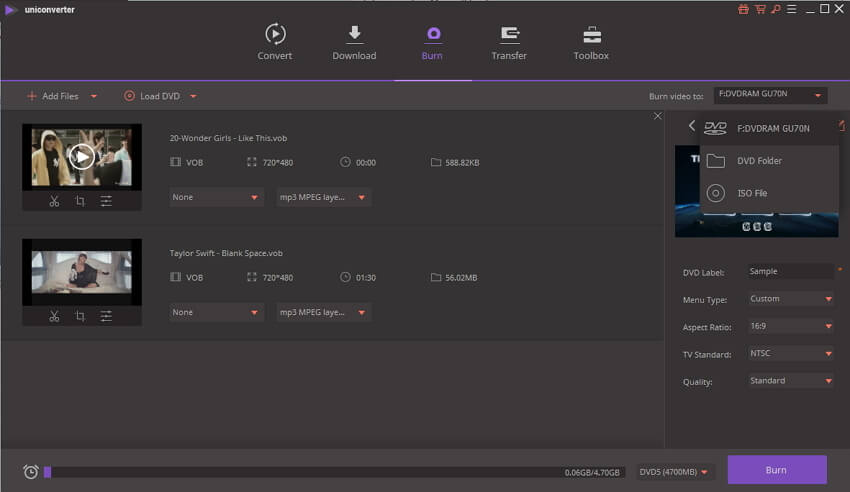DVD
- 1. Converti Video in DVD+
-
- 1.1 Convertire MP4 su DVD
- 1.2 Masterizzare Premiere su DVD
- 1.3 Masterizzare iMovie su DVD
- 1.4 Masterizzare VLC su DVD
- 1.5 Convertire MKV su DVD
- 1.6 Masterizzare MOV su DVD
- 1.7 Masterizzare MP4 su DVD
- 1.8 Masterizzare MP4 su DVD
- 1.9 Masterizzare un AVI su DVD
- 1.10 Creare DVD da MP4
- 1.11 Convertire VOB su DVD
- 1.12 Convertire M4V in DVD
- 1.13 Masterizzare iPlayer BBC su DVD
- 2. Converti DVD in Altri Formati+
-
- 2.1 Convertire VHS a MP4
- 2.2 Trasmettere DVD su Chromecast
- 2.3 Convertire DVR in MP4
- 2.4 Convertire MXF a MP4
- 2.5 Convertire DVD in MP4
- 2.6 Convertire DVD in MKV
- 2.7 Convertire MXF in MOV
- 2.8 Convertire DVD in AVI
- 2.9 Convertire Facilmente VRO in MP4
- 2.10 Convertire DV in MP4
- 2.11 Windows DVD Maker Masterizza MOV
- 2.12 Masterizzatore DVD su DVD
- 2.13 Convertitori Gratuiti DVD in MP4
- 2.14 DVD su iPad
- 2.15 Convertire VOB in MKV
- 2.16 Convertire VOB in MPEG
- 2.17 Convertire VOB in WMV
- 2.18 Come Convertire i DVD in AVI Facilmente e Gratuitamente
- 3. Masterizzatori DVD+
- 4. Altri Consigli per DVD+
-
- 4.1 DVD Player
- 4.2 Convertire Film in 8mm
- 4.3 Riprodurre DVD con Windows 10
- 4.4 Guida ai Formati File Videocamera
- 4.5 Compressione DVD
- 4.6 Convertitore NTSC in PAL
- 4.7 Riprodurre Video JVC su Mac
- 4.8 Convertitore PAL a NTSC
- 4.9 Toast Alternativo per Windows
- 4.10 Trasferire file dalla fotocamera
- 4.11 Come Riprodurre File VOB
- 4.12 Convertitore DVD in iTunes
- 4.13 AnyDVD per Mac
- 4.14 Convertire MOD in MP4
- 4.15 Come scaricare DVD sul computer su Windows / Mac
- 4.16 Come trovare facilmente le migliori alternative gratuite al software Nero Burning
I 6 Modi Migliori per Convertire VOB in MPEG Gratuitamente e Online
Come sappiamo, VOB, noto anche come file Oggetto Video DVD, è il formato centrale dei file contenuti nei dischi video DVD e contiene i dati reali del video, mentre il formato MPEG è il più popolare per le trasmissioni in streaming di video in alta qualità su internet. Questo, soprattutto perché il formato MPEG è un formato multi-piattaforma con standard non commerciale, oltre a essere supportato da quasi tutti i browser popolari. Un altra vantaggio importante del formato MPEG sugli altri formati è che la qualità video rimane la stessa, pur con dimensioni ridotte, grazie alle sue sofisticate tecniche di compressione. Pertanto, a volte dobbiamo convertire VOB in MPEG per guardare e condividere i nostri video.
Ci sono molti strumenti online e anche programmi che possono cambiare il formato video da VOB a MPEG. I programmi online sono gratuiti e semplici da usare, mentre i software da fisso hanno molte più funzioni. Quindi, a seconda delle esigenze di conversione, puoi scegliere lo strumento più adatto tra i 6 elencati in seguito, tra cui convertitori gratuiti e convertitori online.
- Parte 1. Come Convertire VOB in MPEG con Windows 10
- Parte 2. Altri 4 Modi Consigliati per Convertire VOB in MPEG Online e Gratuitamente
- Parte 3. Miglior Convertitore Gratuito VOB in MPEG per Mac (Mojave Incluso)
- Parte 4. Maggiori Conoscenze sui File VOB
Parte 1. Come Convertire VOB in MPEG con Windows 10
Per convertire i file VOB in formato MPEG con Windows 10, Wondershare UniConverter lo strumento più consigliato. Questo software funziona con tutte le versioni più recenti dei sistemi Mac e Windows e permette di convertire tra 1000 formati senza alcuna perdita di qualità Se cerchi un modo per convertire VOB in MP4, MP4 in VOB o qualunque altro tipo di conversione, questo è lo strumento per te. Per personalizzare i video prima della conversione, il programma offre anche un editor completo, con funzioni come taglio, ritaglio, aggiunta effetti speciali, aggiunta sovrimpressione e altri. Supporta anche la conversione di più file in gruppo.
 Wondershare UniConverter - Miglir Convertitore VOB in MPEG
Wondershare UniConverter - Miglir Convertitore VOB in MPEG

- Converte VOB in MPEG e in oltre 1000 altri formati video a velocità molto alta e con output di alta qualità
- Modifica video VOB con taglio, ritaglio, rotazione, aggiunta sovrimpressioni, effetti speciali, ecc.
- Comprime dimensioni video senza perdere in qualità cambiando risoluzione, bit rate e altri parametri.
- Masterizza video VOB su disco DVD/Blu-ray facilmente con modelli di menu gratuiti.
- Conversione in gruppo VOB in MPEG disponibile con questo software.
- Scarica video da YouTube e da oltre 10'000 altri siti di condivisione video, incollando l'URL.
- Trasferisci i video MPEG convertiti dal PC/Mac su iPhone/Android con cavo USB.
- Strumento completo con funzioni aggiuntive, come registrazione schermo, creazione GIF, fissaggio metadata media, trasmissione alla TV, ecc.
- Sistemi operativi supportati: Windows 7 64-bit e successivi, mac OS 10.15 (Catalina), 10.14, 10.13, 10.12, 10.11, 10.10, 10.9, 10.8, 10.7, 10.6.
Guarda Video per Imparare Come Convertire VOB in MPEG Facilmente
Passaggi per Convertire VOB in MPEG usando Wondershare UniConverter:
Passo 1 Avvia convertitore Wondershare VOB in MPEG e importa file VOB.
Scarica, installa e avvia UniConverter (originally Wondershare Video Converter Ultimate) sul tuo computer. Nella scheda Converti, clicca sul pulsante +Aggiungi File per navigare e aggiungere file VOB dal tuo computer. Puoi anche trascinare i file direttamente sull'interfaccia. Per elaborare più file in gruppo, puoi anche aggiungere più file insieme. Per modificare i file, scegli tra le opzioni di modifica sotto la miniatura del file aggiunto.

Passo 2 Scegli MPEG come formato di output.
Nell'angolo in alto a destra, apri il menu a tendina nell'opzione Converti tutti i file a:, poi nella scheda Video scegli MPEG come formato di output. Infine, scegli la risoluzione del file di output tra le opzioni offerte.

Passo 3 Converti VOB in MPEG.
Nella scheda Output, scegli la destinazione del file, in cui salvare i video VOB convertiti. Infine, clicca sul pulsante Converti tutto per far partire la conversione da VOB a MPEG.
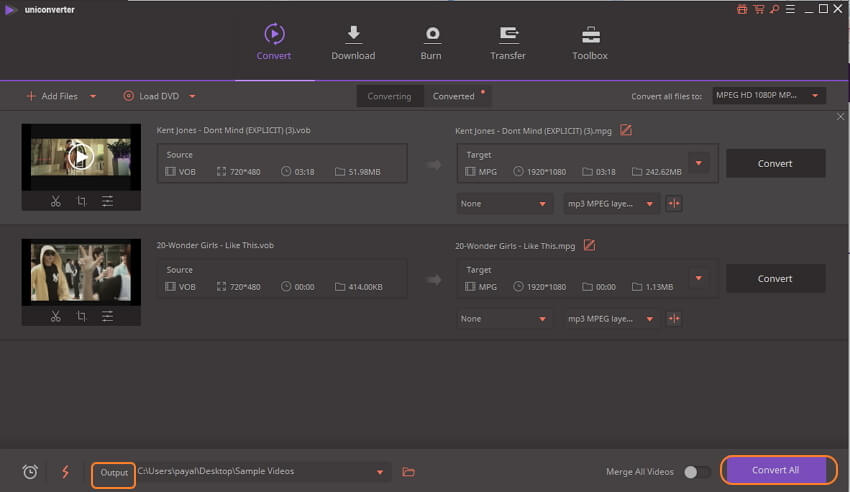
Per convertire VOB in MPEG col Mac, i passi sono gli stessi descritti sopra.
Parte 2. Altri 4 Modi Consigliati per Convertire VOB in MPEG Online e Gratuitamente
Per convertire video da VOB a MPEG senza dover scaricare alcun software, ci sono un certo numero di strumenti online. Elenchiamo i 4 programmi migliori.
1. Convertio
Con Convertio, puoi convertire i tuoi VOB o anche altri file nei formati che vuoi, in modo semplice e rapido. Il programma permette di aggiungere file da computer, URL, Google Drive e Dropbox. Le dimensioni massime del file caricabile con questo strumento sono di 100MB. Questo strumento supporta molti formati di conversione audio, video e immagine. Si possono aggiungere più file per conversioni in gruppo. Il file convertito si può scaricare sul computer o si può salvare direttamente su Google Drive o Dropbox.

Pro:
- Supporta come formati di conversione una serie di formati video, audio e immagine.
- Interfaccia semplice e intuitiva.
- Conversione in gruppo.
Contro:
- Funzioni limitate.
- Si possono aggiungere massimo 100MB di file.
2. AConvert
Un altro strumento gratuito online che può convertire con buona qualità VOB in MPEG e in altri formati. Oltre a file locali, puoi anche aggiungere l'indirizzo URL da altre fonti online come iCloud per la conversione. Il programma permette di personalizzare vari parametri del file aggiunti, come bit rate, frame rate, proporzioni del video. Una volta completata la conversione, il file si può scaricare dall'interfaccia.
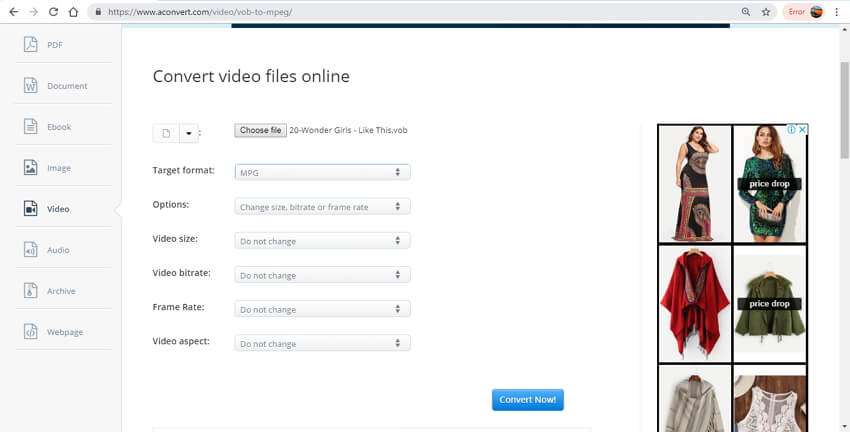
Pro:
- Non serve scaricare o registrare alcun software.
- Permette di cambiare parametri del video aggiunto.
Contro:
- Supporta un numero limitato di formati di file.
- Dipende dalla connessione a internet.
3. FreeFileConvert
Con FreeFileConvert, si possono convertire tutti i più comuni tipi di file audio e video, in una serie di vari formati, con qualità discreta. Questo programma è gratuito e funziona direttamente dal browser, senza dover accedere o fare registrazioni. Si possono aggiungere massimo 5 file all'interfaccia, con dimensioni totali di 300MB. Una volta caricato e convertito un file, lo si può scaricare sul computer o lo si può inviare via email. Il programma supporta il caricamente da computer, URL e da Cloud.

Pro:
- Supporta aggiunta file da più fonti.
- Supporta i più comuni formati audio e video.
- Permette di aggiungere fino a 5 file alla volta.
Contro:
- Dimensioni massime limitate a 300MB.
- Nessuna funzione di modifica o personalizzazione.
Parte 3. Miglior Convertitore Gratuito VOB in MPEG per Mac (Mojave Incluso)
Uno strumento online ha funzioni limitate e dipende dalla connessione internet per funzionare, oltre che dalla velocità del segnale. Così se vuoi evitare questi limiti degli strumenti online sempre risparmiando, puoi usare un software gratuito per computer fisso. Ti consigliamo Wondershare Free Video Converter, il miglior programma di questo tipo, che consente di convertire in una serie di formati in buona qualità con altre funzioni. Il programma è compatibile con Mac (Mojave incluso) e anche con Windows. L'editor incluso nel programma permette di modificare i file con varie funzioni.
Passaggi per convertire VOB in MPEG con Wondershare Free Video Converter:
Passo 1: Avvia Wondershare Free Video Converter e aggiungi file VOB. Avvia il software sul tuo computer e dall'interfaccia principale scegli la scheda Converti. Clicca sul pulsante +Aggiungi File per nagivare e aggiungere file VOB dal tuo computer. Puoi anhe trascinare e rilasciare i file.
Passo 2: Modifica file VOB (Optional). Se necessario, puoi modificare i file VOB aggiunti e personalizzarli. Scegli tra le opzioni di modifica offerte sotto la miniatura del video. Si aprirà una nuova finestra di editing, in cui fare i cambiamenti necessari, poi clicca il pulsante OK per confermare.
Passo 3: Scegli il formato desiderato. Apri il menu a tendine nell'opzione Converti tutto in: nell'angolo in alto a destra. Nella scheda Video, scegli MPEG come formato di output. Puoi mantenere la risoluzione del file originale o cambiarla scegliendo tra le opzioni offerte.
Passo 4: Converti VOB in MPEG. Nella scheda Output, scegli la destinazione nel Mac per il file video convertito. Clicca il pulsante Converti tutto per proseguire con la conversione.

Parte 4. Maggiori Conoscenze sui File VOB
1. Cos'è un file VOB e come lo si riproduce
VOB sta per Video Oggetto, è un formato contenitore per salvare file multimediali video DVD. Un file VOB può contenere video, audio, sottotitoli, menu, navigazione e altri contenuti digitali in formato streaming. I file VOB si trovano nella cartella VIDEO_TS di un DVD e in molti casi sono criptati.
Esistono molti lettori che supportano la riproduzione di file VOB. Alcuni dei lettori più comuni gratuiti includono Windows Media Player, VLC Media Player, Potplayer, GOM Player e Media Player Classic.
2. I file VOB si possono leggere con Windows Media Player
La versione più recente di Windows Media Player è compatibile con la lettura dei file VOB. Se riscontri problemi di riproduzione di file VOB, li puoi rinominare come file .MPG o installare le codifiche del file per poterlo vedere.
3. Posso leggere file VOB con un lettore DVD
Per poter vedere file VOB su un lettore DVD, devi masterizzare questi file su un disco, quindi ti serve un buon software di masterizzazione DVD. Wondershare UniConverter è uno dei migliori strumenti di masterizzazione VOB e di altri tipi di file su DVD con qualità impeccabile. Il programma supporta una serie di altre funzioni per disco, come l'impostazione di modelli gratuiti di menu per DVD, l'aggiunta di musica di sottofondo o di un'immagine di sfondo, l'anteprima in tempo reale e altre funzioni, con DVD di qualità professionale.
Passaggi per masterizzare VOB su DVD con Wondershare UniConverter:
Passo 1: Avvia Wondershare UniConverter sul tuo computer e vai alla scheda Masterizza, clicca il pulsante +Aggiungi File per navigare e aggiungere i file VOB dal tuo computer. Puoi anche aggiungere più file insieme.
Passo 2: Per modificare i file aggiunti, clicca sull'icona di modifica desideratasulla miniatura del file. Poi, scegli il modello tra i design disponibili sulla destra. Usa le frecce destra e sinistra per vedere i vari temi disponibili. Clicca sull'icona di modifica per aggiungere una immagine di sfondo o musica di sottofondo.
Passo 3: Terminate tutte le impostazioni, inserisci l'etichetta del DVD, scegli il tipo di menu, le proporzioni, lo standard TV e la qualità
Passo 4: Inserisci un disco vuoto nel computer e scegli la destinazione in cui masterizzare i tuoi file VOB dal menu a tendina nella scheda Masterizza video a nell'angolo in alto a destra. Infine, clicca sul pulsante Masterizza per avviare la masterizzazione dei file VOB su DVD.